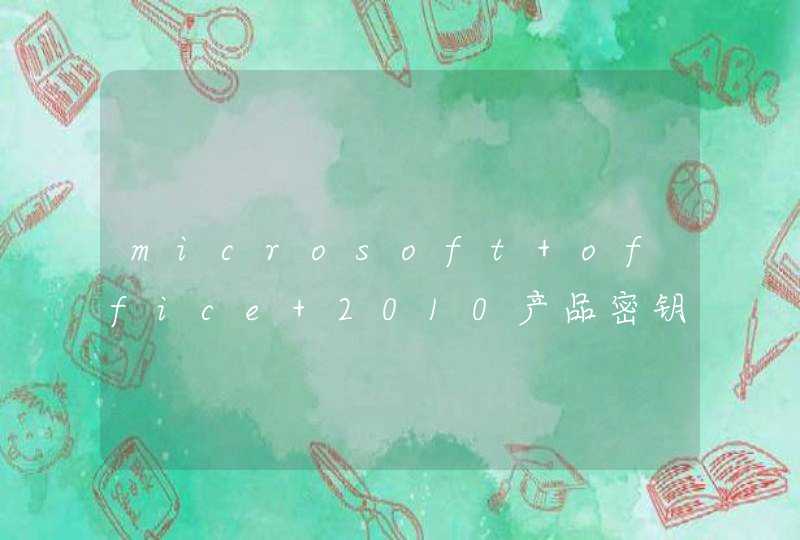
可以用压缩软件打开,找到安装文件执行就可以了。文件中包含了激活软件,激活软件的用法,可以看安装说明,这里包含整套office,如你只想要常用的三个,安装时可以选自定义安装,只选你要的即可。具体步骤:
1、用压缩软件打开下载后的文件,找到setup.exe,双击即可运行安装程序,在安装过程中可选择自定义安装,也可不选。
2、安装完成后,打开“激活破解”文件夹,先看说明,再按说明一步步操作即可完成激活。
门禁卡加密用NFC手机自带的门卡模拟软件。1.在备用机上打开 NFC Reader Tool ,NFC Reader Tool 需要用微信登录,备用机上未安装微信的话,软件会调用微信扫码登录。登录后点击连接设备,设备连接成功后把卡片靠近读卡器,然后使用软件的一键解密功能,下面就耐心等待软件解密,一般几分钟到几十分钟就解完了。解密完成后就会得到dump文件,这时使用软件的保存密钥功能,把密钥保存好,待会有用。2.0x02 NFC Reader Tool 格式化母卡,得到非加密母卡 很多教程在这步叫我们准备一张可以修改卡号的非加密特殊后门卡,然后把后门卡的卡号修改成母卡的卡号,然后用NFC手机模拟这张修改了卡号的非加密特殊后门卡。3.0x03 NFC手机模拟非加密母卡,这时候像最开始检测门禁卡是否加密那个步骤那样,用NFC手机里系统自带的模拟软件去模拟第二步中得到的非加密母卡,这时候手机不会再提示卡片加密,而是直接模拟成功并进入下一步,此时按提示操作模拟即可。4.0x04 NFC Reader Tool 写入dump文件到手机。首先,我们在手机上把刚才模拟的非加密母卡设置成默认卡(一般在刷卡的时候会出现默认卡片选择界面,设置默认卡片后手机刷卡时才能调用正确的卡片)。然后,把手机放在读卡器上,打开NFC Reader Tool 的写入功能,选择前文中获得的密钥和dump文件,并开始写入。用同样的方法,可以把0x02中的非加密母卡也变回加密母卡。____写入成功后,大功告成!!!迅驰密钥五分钟破解法1、破解软件简介WinAirCrackPack工具包是一款无线局域网扫描和密钥破解工具,主要包括airodump和aircrack等工具。它可以监视无线网络中传输的数据,收集数据包,并能计算出WEP/WPA密钥。
2、实验环境系统组成
2.1 硬件环境
选用具有WEP和WPA加密功能的无线路由器或AP一台
带有迅驰无线网卡的笔记本电脑两台(分别定义为STA1和STA2,作为合法无线接入用户)
抓包无线网卡一块
ü笔记本电脑一台(定义为STA3,作为入侵者)
2.2 软件环境
入侵者STA3 :WinAirCrackPack工具包,
注意:STA3要开启在控制面板->管理工具->服务中开启Wireless Zero Config服务。
3、实验拓扑图
4、配置无线路由器(根据实际网络环境进行配置)
(1)STA1连接上无线路由器(默认未加密)。右键单击屏幕下的 图标,选择“查看可用的无线网络”,弹出如图1所示的窗口。
其中显示有多个可用的无线网络,双击TP-LINK连接无线路由器,一会儿就连接成功。
(2)打开IE浏览器,输入IP地址:192.168.1.1(无线路由器默认局域网IP地址)。
(3)登录无线路由器管理界面(用户名:admin,密码:admin)。
单击界面左侧的“网络参数”下的“LAN口设置”选项,设置“IP地址”为192.168.1.8并保存,如图4所示。
(4)打开IE浏览器,输入IP地址:192.168.1.8,重新登录无线路由器管理界面(注意本实验选择TP-LINK无线路由器,其他品牌产品如CISCO等均有类似配置选项),单击界面左侧的“无线设置”下的“基本设置”选项。
1)选择“模式”为“54Mbps(802.11g)”
2)选择“密钥格式”为“ASCII码”
3)选择“密钥类型”为“64位”
4)设置“密钥1”为“pjwep”
5)单击“保存”。
(5)当无线路由器设置好WEP密钥后,STA1需要重新连接上无线路由器(输入的密钥与无线路由器设置的密钥相同),一会儿就连接成功。
(6)打开IE浏览器,输入IP地址:192.168.1.8,重新登录无线路由器管理界面,单击界面左侧的“DHCP服务器”下的“DHCP服务”选项,单击“不启用”并保存,如图8所示,单击“系统工具”下的“重启路由器”对路由器进行重启。
5、破解WEP、WPA密钥的软件下载
STA3从网上下载用于破解密钥的软件,具体操作步骤如下:
(1)在Google搜索页面中输入“WinAircrackPack下载”进行搜索,如图9所示。
点击上述页面中“安全焦点:安全工具-WinAircrackPack.zip”,弹出以下页面。
(2)单击“下载”保存该软件,可解压到本地磁盘的任何位置(以下我们解压到E盘根目录下为例)。
6、安装抓包无线网卡
注:用于抓包无线网卡的驱动采用Atheros v4.2.1,该卡必须采用Atheros AR5001, AR5002, AR5004, AR5005 或 AR5006芯片组,下表的网卡均可使用,本实验我们采用Netgear 的108M无线网卡(型号:WG511T)。
(1)在STA3笔记本上安装抓包无线网卡驱动。插入无线网卡,弹出如图11所示的窗口。选择“否,暂时不”,单击“下一步”。
(2) 选择“从列表或指定位置安装”,单击“下一步”。
(3)选择“不要搜索”,单击“下一步”。
(4)单击“从磁盘安装”,在弹出的窗口中单击“浏览”,选择E:\WinAircrackPack\atheros421@(目录下的net5211文件,单击“打开”,然后单击“确定”,单击“下一步”,在安装的过程中弹出如图15所示的窗口。
7、破解WEP密钥
(1)让STA1和STA2重新连接上无线路由器。
(2)在STA3笔记本电脑上运行airodump,该工具用来捕获数据包,按提示依次选择“16”:破解所用无线网卡的序号
“a”,选择芯片类型,这里选择atheros芯片
“6”,信道号,一般1、6、11是常用的信道号,选择“0”可以收集全部信道信息
“testwep”(该输入文件名可任意)
“y”,破解WEP时候选择“y”,破解WPA时选择“n”。
(3)回车后,进入以下界面。
(4)当该AP的通信数据流量极度频繁(比如可以采用STA1与STA2对拷文件来产生数据流量),“Packets”所对应的数值增长速度就会越大。当大概抓到30万(如采用104位RC4加密需要抓到100万包)“Packets”时关闭airodump窗口,启动 WinAircrack。
(5)点击左侧的“General”进行设置,选择加密类型为“WEP”,添加捕获的文件(testwep.ivs)。
(6)点击左侧的“Advanced”进行设置,选择“Aircrack”所在的位置。
(7)全部设置完后,点击右下角的“Aircrack the key”按钮弹出以下窗口。
(8)选择要破解网络的BSSID(本实验选择“1”),回车得到最终WEP密钥。8、破解WPA密钥
(1)修改无线路由器的加密类型和加密方法,并设置为WPA-PSK认证和TKIP加密方式。
(2)在STA3笔记本上运行airodump,该工具用来捕获数据包,按提示依次选择“16”,“a”,“6”,“testwpa”(该输入文件名可任意),“n”。
(3)回车后,进入以下界面
(4)让STA1重新连接上无线路由器,airodump将捕获一个无线路由器与STA1四次握手的过程。
(5)启动WinAircrack。
(6)点击左侧的“General”进行设置,选择加密类型为“WPA-PSK”,添加捕获的文件(testwpa.cap)。
(7)点击左侧的“Wpa”进行设置,选择一个字典文件(口令字典可下载:例如lastbit.com/dict.asp)。
(8)全部设置完后,点击右下角的“Aircrack the key”按钮弹出以下窗口,可知已经捕获到一次握手的过程。
(9)选择要破解网络的BSSID(本实验选择“2”),回车后经过几分钟的计算,最终得到WPA密钥。
9、破解密钥后对网络的危害一例(伪造AP)
一旦入侵者知道了无线网络的WEP或WPA密钥,就可以连接到本地局域网内,这样入侵者就享有与正常接入用户一样对整个网络访问的权限,进行深度攻击。入侵者可以利用IPBOOK,SuperScan 等类似这样的工具扫描局域网内的计算机,计算机里面的文件、目录、或者整个的硬盘驱动器能够被复制或删除,甚至其他更坏的情况诸如键盘记录、特洛伊木马、间谍程序或其他的恶意程序等等能够被安装到你的系统中,这样后果是非常严重的。
(1)简介
当WEP或WPA密码被破解后,入侵者可能用该密码和其他无线接入点(AP)构造一个假网络,当伪装AP的信号强于正常AP或用户靠近伪装 AP时,正常用户会很自然的接入到该假网络中,对于用户本身来说是感觉不到该网络的,就在用户正常收发邮件时,我们可以用类似CAIN这样的工具进行POP3、telnet等口令的破解等攻击。
(2)POP3口令破解
1)打开CAIN。
2)点击菜单栏“Configure”弹出以下窗口。
3)选择一个将用于抓包的网络适配器,点击“确定”,选择“ ”和“ ”,然后点击“ ”开始监控抓包。
4)正常用户开始收邮件,该软件可以对邮箱的登陆名和密码进行捕获。
(3)被破解后的危害
当黑客窃取了你的邮箱的用户名、密码、POP3服务器和SMTP服务器的IP地址后,就可以直接访问你的邮箱,你的邮件信息将完全暴露在黑客面前。DC
howard011519760404
admin admin
【IT168专稿】作为网络管理员的我们每天都要接触这样或那样的网络设备,然而对于中小企业网络来说,最重要的设备就是路由器和核心交换机了。如果这些设备出现问题,那么企业员工的所有计算机都将无法顺利上网。设备故障通常分为硬件故障和软件故障,两者相比较而言,软件故障则占了非常大的比例,而在软件故障中网络安全方面则是重中之重的问题。即需要保护路由器和交换机的安全运行,必须为路由交换设备添加安全级别高的密码。不过笔者最近在设置路由器密码时却走入了误区,直接后果是因为操作失误造成密码错误无法登录到路由器管理界面。在此写出来和各位IT168的读者分享,帮助更多的网络管理员避免类似问题的发生。一、环境介绍
单位的网络出口是通过华为的2621路由器连接光猫走光纤实现的,以太端口1接光猫,以太端口2接下属交换机设备。笔者为了提高设备的安全性,准备给华为2621路由器添加一个用户及相应的密码,并设置为管理权限。二、设置误区诞生全过程
笔者采取常规方法对路由交换设备进行设置。第一步:使用“telnet ip地址”命令登录到华为2621路由器,输入之前设置管理员帐户和密码进入管理界面(图1)。图1小提示:目前华为设备的密码保护机制还是比较强大的,采取帐户名称加密码的方式进行认证,这种用户密码双验证的机制和之前Cisco的设备仅仅用密码验证的方式比有了比较大的进步。第二步:使用“local-user root service-type administrator”命令来修改root管理员帐号的命令。第三步:由于笔者以前接触过Cisco设备比较多,相信其它网管朋友对Cisco设备也比较熟悉,而且单位内部确实也是采用Cisco和华为3Com设备混合使用的情况,所以笔者习惯了在敲命令时频繁的通过“?”来查询其参数。所以在执行命令时都会不由自主的在命令结尾加上“ ?”(空格?)。第四步:笔者通过不停用?查询的方式输入并修改好root帐户密码信息,但是添加密码参数后依然用“?”来查询,发现命令完成可以直接按“<CR>”回车,然后就直接回车了(图2)。图2第五步:设置完毕后断开会话连接重新登录该路由器,结果却发现在输入username为root,密码是之前设置的111111后却提示无法正常登录,密码错误。三、解决问题
为什么设置的密码不能够生效呢?解决问题的时间是非常长的,这里只把结果告诉大家,笔者最后发现问题就出现在习惯性操作上,由于笔者习惯了在设置路由器时经常使用“?”来查询接下来的指令,所以在设置密码时也输入了“ ?”(空格?),这样就相当于在设置的密码111111字符串后加上了一个空格和一个问号。输入空格问号后路由器管理界面会提示可以直接按“回车”进行设置了,但是大家需要注意的是光标是停在空格后头的。也就是说如果这个时候回车相当于把密码设置为“111111 ”,从而多了一个空格。笔者回车的同时也变更了root密码为“111111 ”。因此使用“111111”是无法正常登录系统的,必须使用“111111 ”访问。知道问题的根源后笔者重新设置了密码,去掉了多余的空格。四、总结
从本次故障可以看出问题就出现在了设置的习惯化上,忽视了命令最后添加的“空格”参数,造成了密码访问的错误。这种空格带来设置麻烦的问题是值得我们这些经常管理路由交换设备的管理员引起足够重视的。在实际设置过程中也要留意这种不经意的错误。
更换为宽带路由器后无法连接 Internet以前通过带路由功能的 ADSL Modem 上网,一切正常。现在,需要再加一个宽带路由器。将路由器的 WAN 口和 ADSL Modem 连接好,在路由器里设定好上网方式与上网账号密码。奇怪的是,在加上这台路由器后,计算机却不能上网了。请问 ADSL Modem 和路由器该如何设置才能上网?答:当采用宽带路由器实现 Internet 连接时,必须将 ADSL Modem 恢复成默认设置,即禁用其路由功能。然后,在宽带路由器中再设置 A D SL 连接方式、用户和密码等参数就可以了。通常情况下,A D SLModem 都有一个恢复出厂默认值的按钮,只需按下该按钮,即可恢复其出厂时的默认配置。39部分计算机无法上网朋友公司有 8 台计算机,上网使用宽带。网络连接方式是一台 4 口路由器加一台 16 **换机,全部是 TP-Link 产品。计算机都不必设置 IP 地址信息,只需采取自动获取方式即可共享 Internet 连接。现在有 3 台计算机不能上网(操作系统为 Windows 98/Me ),已确定网线和接口、网卡都没有问题,也可以连接到局域网,就是不能接入 Internet。访问网站时显示正在连接网站的 IP 地址,然后,就没有反应了。路由器和交换机都重启过,但是,故障依旧。请问,应当如何解决?答:导致该故障的原因有以下几个:☆宽带路由器 DHCP 地址池中的 IP数量有限,应当将地址池中 IP 地址的数量增加至不少于 10 个。☆ W e b 览器的设置问题,请检查有关代理服务器和局域网的设置。应当禁用代理服务器的设置,并且不自动检测设置。☆ T C P / IP 协议有问题,建议删除并重新安装TCP/IP 协议。☆蠕虫病毒。建议为所有操作系统安装 Serv icePack 和系统安全补丁。40.宽带路由无法实现 Internet 连接共享ADSL+ 路由器(型号是TP-Link TL-R410)+ 15**换机共享上网,路由器的 W AN 口和 ADSL Mod em 连接好,然后用一根网线(用测线器测过,没问题,8 根都通)和交换机相连接,软件方面都按照路由器的说明书去设置,应该没问题,可就是上不了网。Ping 了一下路由器,也能 Ping 通。究竟是何缘故?答:Ping 通路由器只能说明路由器的 LAN 口设置没有问题,而且计算机与路由器之间的连接正常。估计故障的原因可能是:☆路由器没有正确设置 W AN 口。具体设置,请参见路由器说明书。☆路由器与 ADSL Modem 的连接不正确。通常情况下,路由器与 ADSL Modem 的连接应当使用直通线。个别路由器或 ADSL Modem 有一个跳线开关,用于选择所使用的跳线的类型。参考一下路由器说明书,确认该开关与跳线类型相匹配。☆工作站网络设置错误。通常情况下,路由器会自动分配 IP 地址,因此,客户端只需设置为自动获取 IP 地址信息即可,既无需手工设置 IP 地址、子网掩码、DNS、默认网关等参数。41.一台开机另一台就掉线我有两台电脑,用 TP-Link R410 路由连接共享上网(ADSL 为东信 E700A),两块网卡用的都是 TP-Link 8139D。故障现象为:无论哪台电脑先开机上网,在遇到另一台开机时,必定会出现断线现象,必须重新连接后才正常。请问这是什么原因呢?答:从故障现象上看,怀疑是 TP-LINK R410 故障。建议采取以下步骤排除故障:☆重新启动 TP-Link R410,查看故障是否排除。☆检查计算机与 TP-Link R410 的连接是否采用直通线。虽然 TP-Link 支持自动翻转,但是,采用错误的跳线往往会导致莫名其妙的故障。☆采用“代理服务器 +ADSL Modem”替换方式,重复两台计算机的开关机操作,检测 ADSL Modem 的连接是否正常。如果发生异常,表明为 ADSL Modem故障。☆更换 TP-Link R410,测试问题是否得到解决。42.丢失了宽带路由器密码我的路由器是阿尔卡特 SpeedTouch 511,昨天升级后设置了密码。可是,现在无论如何都不能登录了。把设备都拆开后,也没有找到 Reset 跳线。请问,如何能重新进入系统配置呢?有没有万用账号?答:每个宽带路由器都有一个“R e set ”按钮,只需按下该按钮,即可将宽带路由器恢复至出厂默认值,包括用户名和密码。认真看一下产品说明书,其中会标记“R e set ”按钮所在的位置。其实,也可以把路由器拿起来“全身”检查一下,你会发现有一个凹进去的、有大米粒大的小孔,找一个牙签或曲别针,在加电的情况下按 5 秒以上,系统就复位了。然后,即可使用默认的用户名密码重新进行配置了。43.宽带路由器性能较差网吧采用宽带路由器 TP-Link TL-400+ 实现Internet 共享接入。运行期间,出现有些计算机莫名其妙断网的情况,内网可以 Ping 通,但外网 IP 地址则时通时不通。既无法打开 W eb 网站,也无法 QQ聊天或进行网络游戏。而同一网段的其他计算机却什么问题都没有,可以照常上网玩游戏。重新启动路由器后一切恢复正常。曾怀疑是路由器的问题但是重换一个后故障依旧。询问了一下,有几家网吧都有这种情况,而另外几家用同样型号路由器的网吧却没有出现类似故障。操作系统全部为 Wind ows98 。请问,应当如何解决?答:导致故障发生的原因有两个,一是宽带路由器的性能太差,二是怀疑网络内有蠕虫病毒。T P-ink 400+路由器是为小型办公室和家庭办公的上网需要而设计的,只能支持 10以下的用户。当用户数量太多时,由于处理器性能有限,无法及时响应所有用户的 Internet 访问请求,从而导致 Internet 连接故障。因此,建议更换性能较高的其他产品,如网吧专用的 TL - 4 80 系列或 TL - 4 90 系列。或者使用yGate,安装一台专用的代理服务器。对于大中型网吧而言,代理服务器的效果往往比宽带路由器更好另外,建议为网吧内所有的计算机都安装系统安全补丁,以避免蠕虫病毒对网络传输所造成的损害。44.Ping 不通路由器外网 IP 地址公司利用交换机组建一个小型交换网络,拥有20 多台计算机,使用宽带路由器实现 Internet连接共享。最近,不知道什么原因,经常会莫名其妙地上不去网,等两分钟以后又能上去了。故障期间ing 路由器本地IP 地址能 Ping 通,但是,Ping 电信分配的合法 IP 地址就 Ping 不通了。不知道是什么原因?答:将一台计算机直接连接到宽带路由器,如果 Internet 连接正常,可以排除 Internet 链路故障,问题可能出在宽带路由器上。就目前情况来看,是宽带路由器的性能有问题。计算机可以 Ping 通内网,表明局域网连接是正常的。无法 Ping 通外网 IP 地址,表明宽带路由器未能正常实现路由。因此,有理由怀疑宽带路由器的性能有问题。当然,蠕虫病毒也会导致宽带路由器系统性能下降。建议先为网络内的所有计算机安装系统安全补丁。关掉交换机后,利用病毒和木马查杀软件逐一扫描。然后,再打开交换机和宽带路由器,观察宽带路由器的性能是否恢复正常。如果故障仍然频频发生,建议更换一台宽带路由器试试。





































































